Win10电脑系统怎么还原成Win7系统?
作者:辰奕 人气:虽然win10系统界面新颖,视觉效果好,但一些用户在升级到win10系统后,认为原来的win7系统更适合它。因此,将win10还原为win7的想法已经萌生,但是如何将win10还原为win7系统呢?接下来,下面将介绍win10还原win7的方法。
1、开始菜单中打开设置界面,如下图所示:

2、选择“更新和安全”,如下图所示:

3、在左侧的选项中点击“恢复”,在“回到windows7”的下面点击“开始”,如下图所示:

4、勾选回退系统的原因,点击“下一步”,如下图所示:

5、点击“下一步”,如下图所示:

6、对于设定了登录密码的用户,回退后密码将被恢复,需要知道该密码才能正常登录,点击“下一步”,如下图所示:

7、点击“回退到windows 7”,如下图所示:

8、正在恢复原有的系统版本,等待片刻就可以了。

 Win11如何打开Edge效率模式?Win11开启Edge效率模式的方法
Win11如何打开Edge效率模式?Win11开启Edge效率模式的方法 Win10电脑怎么彻底卸载删除office?
Win10电脑怎么彻底卸载删除office? Win10如何禁止文件名按数字大小排列?
Win10如何禁止文件名按数字大小排列? Win10开机提示你的设备处于脱机状态怎么办?
Win10开机提示你的设备处于脱机状态怎么办? Win10电脑c盘满了怎么转移到d盘?
Win10电脑c盘满了怎么转移到d盘? 解决“你的Office许可证有问题”2016、2019的修正补丁下载地址及使用方法
解决“你的Office许可证有问题”2016、2019的修正补丁下载地址及使用方法 Win7系统怎么安装?使用UEFI引导安装Win7系统教程
Win7系统怎么安装?使用UEFI引导安装Win7系统教程 Win10的新闻和兴趣功能怎么自定义主题?
Win10的新闻和兴趣功能怎么自定义主题? Win11右边的通知如何关掉 右边通知关掉方法教程
Win11右边的通知如何关掉 右边通知关掉方法教程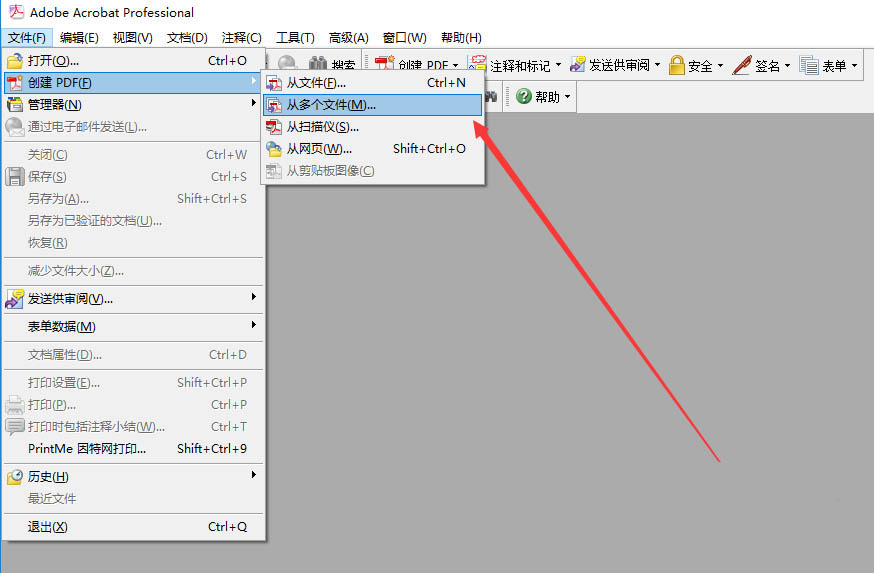 Acrobat pro怎么将多个图片合成一张pdf文件 Acrobat pro多个图片合成一张pdf文件教程
Acrobat pro怎么将多个图片合成一张pdf文件 Acrobat pro多个图片合成一张pdf文件教程